Win7重新安装IE8的方法
1.在“开始”菜单中打开“控制面板”菜单。
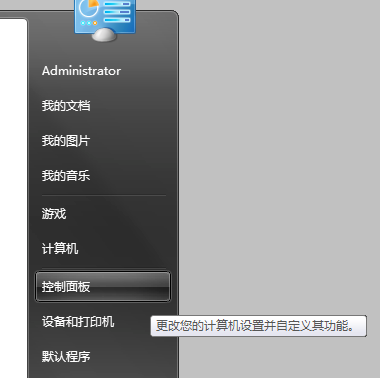

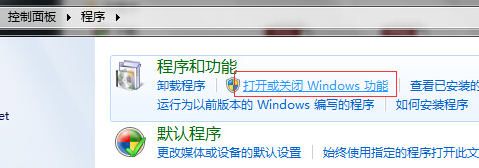
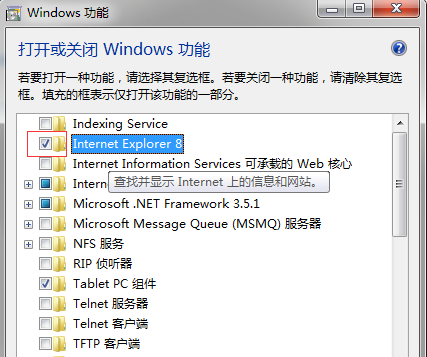
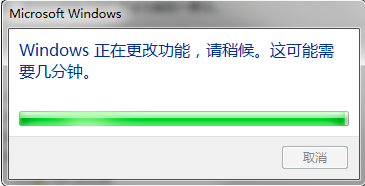
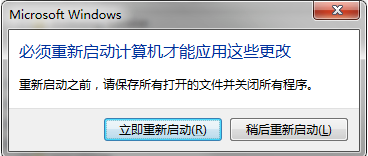
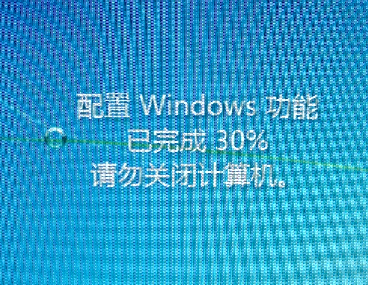
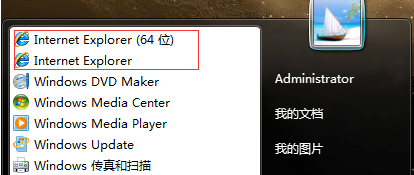
win7系统里的IE9降级成IE8的方法
1:开始前,如果ie里有重要的收藏文件最好先备份下,先点击开始,选择控制面板。
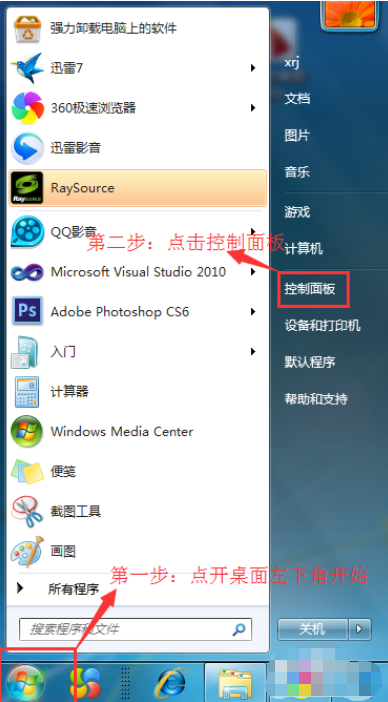
2:点开程序。
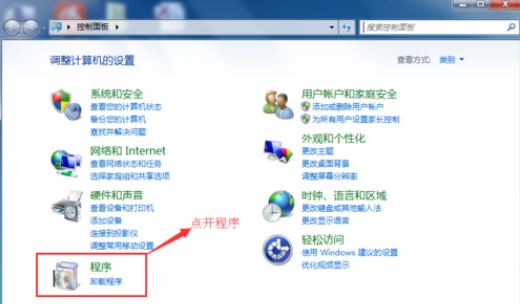
3:点开程序和功能。
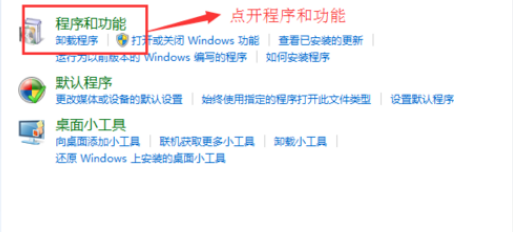
4:点开左上方的查看已经安装的更新。
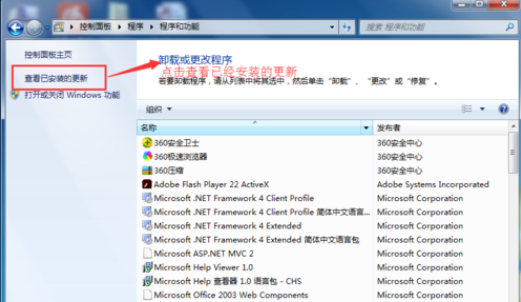
5:找到Windows Interner Explorer 9,右击点击卸载。
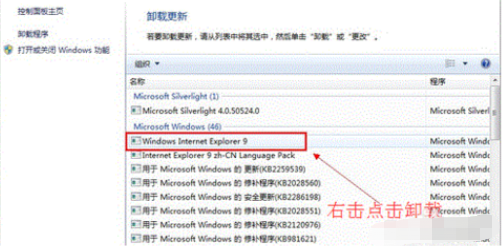
6:卸载完成后,重启电脑,点开ie,左上角的帮助里的关于Interner Explorer,看下ie的版本是否已经变成ie8。
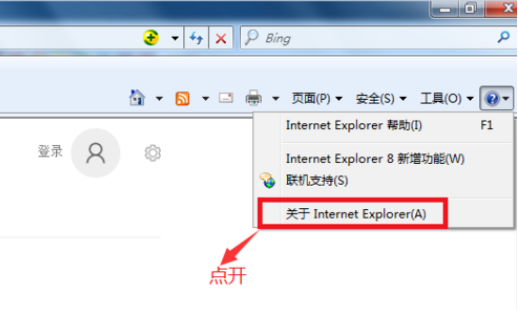
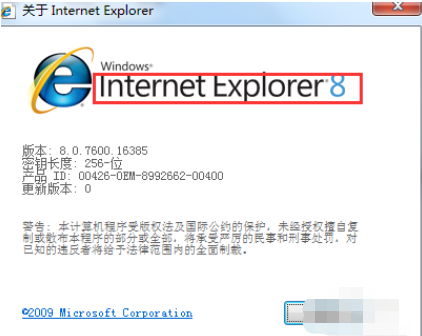
关于Win7重新安装IE8的方法和win7系统里的IE9降级成IE8的方法今天小编就介绍到这里,希望能帮助到你,如果有你任何疑问可以点击网站顶部的意见反馈,小编将第一时间进行回复。
uc电脑园提供的技术方案或与您产品的实际情况有所差异,您需在完整阅读方案并知晓其提示风险的情况下谨慎操作,避免造成任何损失。

浏览次数 2423
浏览次数 302
浏览次数 83
浏览次数 68
浏览次数 82
未知的网友